Identifier et réduire la taille des diapositives PowerPoint les plus volumineuses
PowerPoint offre une grande flexibilité en permettant l’intégration de divers types de fichiers multimédias au sein d’une présentation. Que ce soient des images, des vidéos ou des extraits audio, tous ces éléments peuvent enrichir une diapositive. Cette diversité de supports facilite grandement la conception de présentations captivantes. Cependant, l’accumulation d’images, de graphiques, de documents, de vidéos et de fichiers audio contribue inévitablement à augmenter la taille globale du fichier de présentation. Si cette taille devient problématique, notamment lors de l’envoi par e-mail ou du partage via des plateformes de stockage en ligne, il est nécessaire de chercher une solution alternative pour transmettre le fichier ou de réduire sa taille. Voici une méthode pour déterminer quelle diapositive d’une présentation est la plus volumineuse et comment optimiser son poids.
Commencez par ouvrir votre présentation dans PowerPoint. Ensuite, dirigez-vous vers le menu « Fichier », puis choisissez « Partager » et cliquez sur le bouton « Publier ». Lorsqu’une fenêtre apparaît, sélectionnez toutes les diapositives à publier. Choisissez un dossier spécifique pour sauvegarder les diapositives publiées. Assurez-vous que ce dossier est dédié et ne contient aucun autre fichier.
Une fois la publication des diapositives terminée, ouvrez le dossier de destination. Vous constaterez que chaque diapositive est enregistrée comme un fichier individuel. Triez ces fichiers par taille pour identifier celui qui est le plus lourd. Cette étape vous permet de cibler la ou les diapositives qui nécessitent une optimisation.
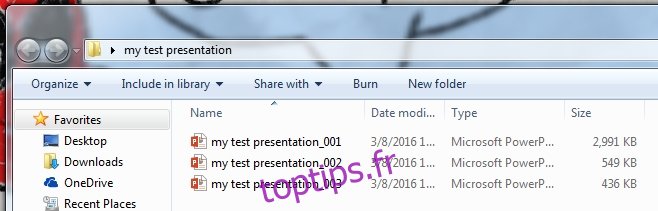
Si votre objectif est d’envoyer une présentation par e-mail, la compression du fichier ou l’utilisation d’un service de stockage en ligne compatible avec les fichiers volumineux sont des solutions plus directes. La réduction de la taille d’une diapositive doit être considérée comme une option de dernier recours. Pour ce faire, vous pouvez optimiser les images et autres médias intégrés ou, mieux encore, créer un lien vers le média plutôt que de l’inclure directement dans le fichier.
Mis à jour: 8 décembre 2020 à 13 h 09